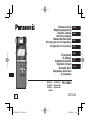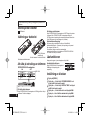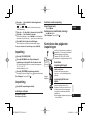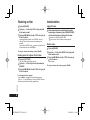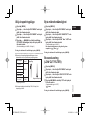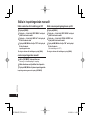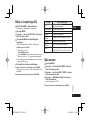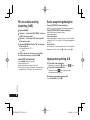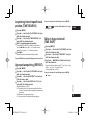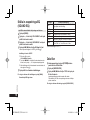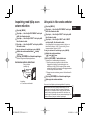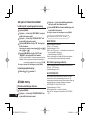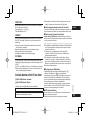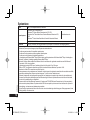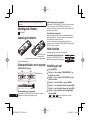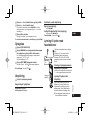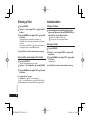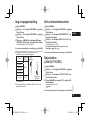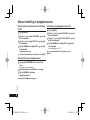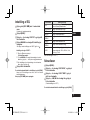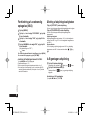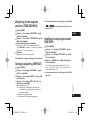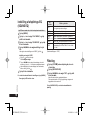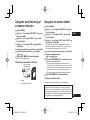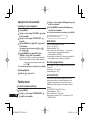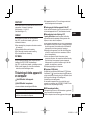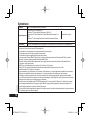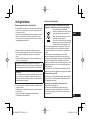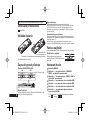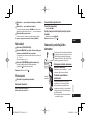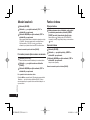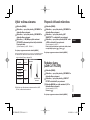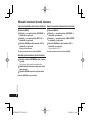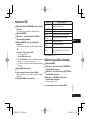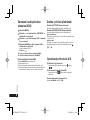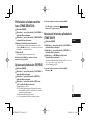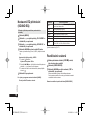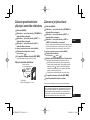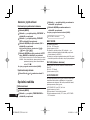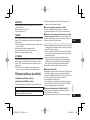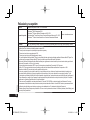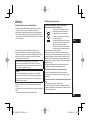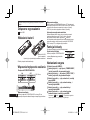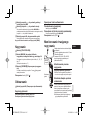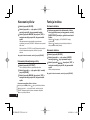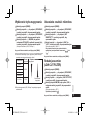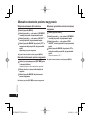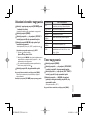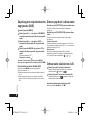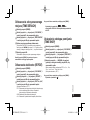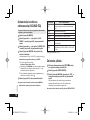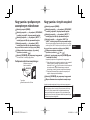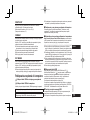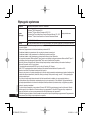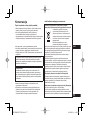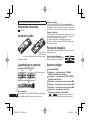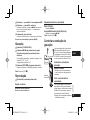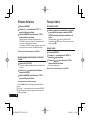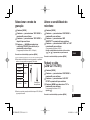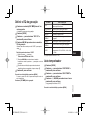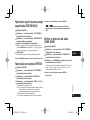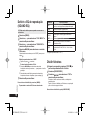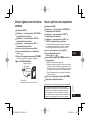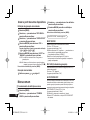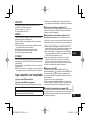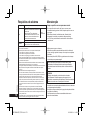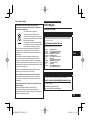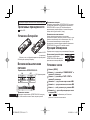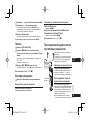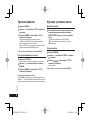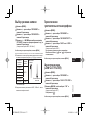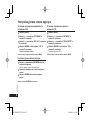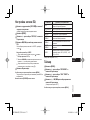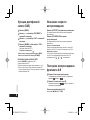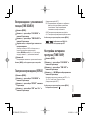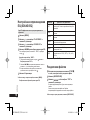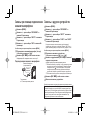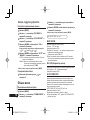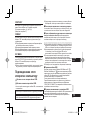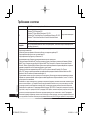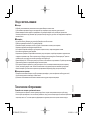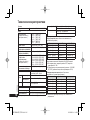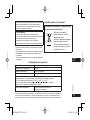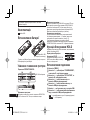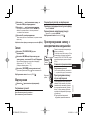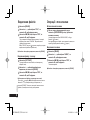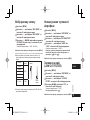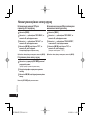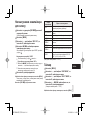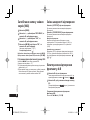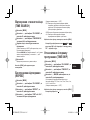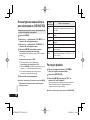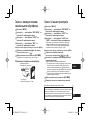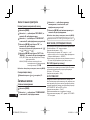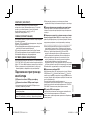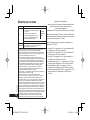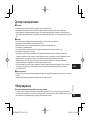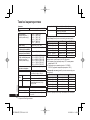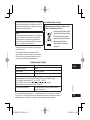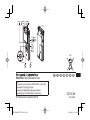Sidan laddas...

VQT3C59
2
2
1 USB-kabel
Medföljande tillbehör
Se till att batteriet är riktat åt rätt håll.
Använd ett alkaliskt batteri.*
Isättning av batteriet
4
3
1 AAA LR03-batteri
(medföljer ej)
2
1
Knapparna fungerar ej om omkopplaren är på Hold.
Använda låsfunktionen:
Skjut OPERATION/HOLD-omkopplaren
till w-läget vid inspelning eller
avspelning.
OFF
OPR ON
HOLD
Att sätta på och stänga av strömmen
Låsfunktionen
OPERATION/HOLD-omkopplare:
ON OFF
OFF
OPR ON
HOLD
OFF
OPR ON
HOLD
OPR: Drift
1
Tryck på [MENU].
2
Tryck på +, – för att välja “COMMON MENU” och
tryck på q för att mata in valet.
3
Tryck på +, – för att välja “DATE & TIME” och tryck
på q för att mata in valet.
4
Tryck på +, – för att ställa in år och tryck på i.
5
Tryck på
+
,
–
för att ställa in månad och tryck på
i
.
6
Tryck på
+
,
–
för att ställa in datumet och tryck på i.
Inställning av klockan
Att sätta på strömmen:
Skjut OPERATION/HOLD-omkopplaren till ON-läget för att slå på
strömmen. Då tänds displayen.
Denna bruksanvisning förklarar grundläggande operationer och
funktioner.
Att stänga av strömmen:
Skjut OPERATION/HOLD-omkopplaren till OFF-läget när enheten
är stoppad. När OPERATION/HOLD-omkopplaren skjuts till
OFF-läget under inspelning eller avspelning aktiveras låsfunktion
(Hold). Strömmen kan inte stängas av. (
➜
nedan)
Automatisk avstängning:
Strömmen stängs automatiskt av efter en förinställd tid
(fabriksinställningen är 15 minuter) när inspelningen är pausad
eller stoppad. (
➜
sidan 12)
Om enheten stängts av med den automatiska
avstängningsfunktionen, växla växlaren OPERATION/HOLD till
OFF-sidan och sätt på strömmen.

VQT3C59
3
3
Inspelning
1
Tryck på [FOLDER/SLOW].
2
Tryck på u, i för att välja målmapp för
inspelning och tryck på q för att mata in valet.
För mikrofoninspelning väljer du en mapp bland mapparna
“A”, “B”, “C” och “D”.
(Fabriksinställningen är “A”.)
3
Tryck på [REC */h] (inspelningen startar).
Varje gång du trycker på knappen Paus Fortsätter inspelningen
För att stoppa: Tryck på [STOP
g
].
Avspelning
1
Tryck på
q
(avspelningen startar).
Justering av volymen
Höj volymen: Tryck på +.
Sänk volymen: Tryck på –.
Tryck in
hela vägen.
Inbyggd
högtalare
Anslut ett par stereohörlurar (medföljer ej).
Kontakttyp: ø 3,5 mm stereo minikontakt
Rekommenderade extra hörlurar:
Panasonic RP-HV154, RP-HJE120
(produktnumret är gällande oktober 2010.)
Kontrollera
inspelningsförloppet
Justera volymen:
Du kan ändra volymen genom att
trycka på +, – utan att inspelningsnivån
påverkas.
Lyssna på ljudfiler som
spelas
Ljudet vid spelning kommer från
högtalaren. Det kan vara svårt att höra
om det är mycket oljud i omgivningen.
I så fall kan du ansluta stereohörlurar
(medföljer ej).
Den inbyggda högtalaren stängs av när
hörlurar ansluts.
*
Kontrollera den pågående
inspelningen
7
Tryck på +, – för att ställa in tidvisningsformat
och tryck på i.
“ 24H ” och “ AM / PM ” visas för 24-timmarsvisning och
12-timmarsvisning.
8
Tryck på
+
,
–
för att ställa in timmar och tryck på
i.
9
Tryck på +, – för att ställa in minuter.
För att ändra inställningen, tryck på
u
,
i
för att bläddra bland
alternativen och tryck sedan på
+
,
–
igen för att spara inställningen.
10
Tryck på q för att mata in inställningen.
Tid och datum är nu inställt och klockan börjar fungera.
För att gå ur skärmen för inställningar, tryck på [MENU].
Funktioner under avspelning
Hopp (hoppa över):
Tryck på
u
,
i
.
Snabbspelning bakåt/framåt (sökning):
Håll u, i intryckt.
För att stoppa: Tryck på [STOP
g
].
SVENSKA

VQT3C59
4
4
Radering av filer
1
Tryck på [ERASE].
2
Tryck på +, – för att välja “FILE” och tryck på q
för att mata in valet.
3
Tryck på u, i för att välja “YES” och tryck på
q för att mata in.
Inspelningsindikatorn blinkar och “ERASING” visas vid
radering. Det kan ta flera minuter innan raderingen är
avslutad.
Om du väljer “FOLDER” i steg
2
kommer du till skärmen för
att r
adera alla filer i den valda mappen.
För att gå ur skärmen för radering, tryck på [ERASE].
Radera genom att välja en fil från listan
1
Tryck på [LIST/FAST].
Filer i den valda mappen visas i en lista.
2
Tryck på +, – för att välja fil och tryck sedan på
[ERASE].
3
Tryck på u, i för att välja “YES” och tryck på
q för att mata in.
För att radera alla filer i mappen:
Tryck på u efter steg
1
för att visa listan över mappar.
T
ryck på +, – för att välja mapp och tryck på [ERASE]. Skärmen
för radering av alla filer i den valda mappen visas.
Lägga till index
1
Under inspelning eller avspelning eller medan
inspelningen är pausad, tryck på [INDEX/DIVIDE]
vid den position där du vill lägga till ett index.
“ ” (blinkar) och “ADDING INDEX” visas.
“ ” (lyser) visas för den fil till vilken index har lagts till.
Radera index
1
Tryck på [ERASE].
2
Tryck på +, – för att välja “INDEX” och tryck på
q
för att mata in valet.
3
Tryck på
u
,
i
för att välja “YES” och tryck på
q
för att mata in.
Index raderas.
För att gå ur skärmen för radering, tryck på [ERASE].
Indexfunktion

VQT3C59
5
5
Välja inspelningsläge
1
Tryck på [MENU].
2
Tryck på +, – för att välja “REC MENU” och tryck
på q för att mata in valet.
3
Tryck på +, – för att välja “REC MODE” och tryck
på q för att mata in valet.
4
Tryck på +, –, u, i för att välja inställning
(PCM, MP3, bithastighet, etc.) och tryck på q för
att mata in valet.
(Fabriksinställningen är “MP3, 128 kbps”.)
För att gå ur skärmen för inställningar, tryck på [MENU].
Beroende på inspelningslägesinställningen varierar
ljudkvaliteten och den återstående inspelningstiden.
Bithastighet
Inspelnings-
format
Högkvalitetsinspelning
Lång
inspelning
32 kbps
MP3
64 kbps
128 kbps
192 kbps
320 kbps
44,1 kHz
∗
PCM
∗
Samplingsfrekvens
När inspelningsläget är inställt på “MP3, 32 kbps”, blir
inspelningen mono.
*
*
1
Tryck på [MENU].
2
Tryck på +, – för att välja “REC MENU” och tryck
på q för att mata in valet.
3
Tryck på +, – för att välja “MIC SENSITIVITY” och
tryck på q för att mata in valet.
4
Tryck på +, – för att välja “HIGH” eller “LOW” och
tryck på q för att mata in valet.
(Fabriksinställningen är “HIGH”.)
När mikrofonkänsligheten är hög eller låg, visas
respektive “ ” eller “ ”.
För att gå ur skärmen för inställningar, tryck på [MENU].
Byta mikrofonkänslighet
1
Tryck på [MENU].
2
Tryck på +, – för att välja “REC MENU” och tryck
på q för att mata in valet.
3
Tryck på +, – för att välja “LOW CUT FILTER” och
tryck på q för att mata in valet.
4
Tryck på u, i för att välja “ON” och tryck på
q för att mata in.
(Fabriksinställningen är “OFF”.)
“ ” visas.
För att gå ur skärmen för inställningar, tryck på [MENU].
Brusreducering
(LOW CUT FILTER)
SVENSKA

VQT3C59
6
6
Ställa in mikrofon ALC-inställning på OFF
1
Tryck på [MENU].
2
Tryck på +, – för att välja “REC MENU” och tryck
på q för att mata in valet.
3
Tryck på +, – för att välja “MIC ALC” och tryck på
q för att mata in valet.
4
Tryck på u, i för att välja “OFF” och tryck på
q för att mata in.
Inspelningsnivån visas.
För att gå ur skärmen för inställningar, tryck på [MENU].
Justera inspelningsnivån manuellt
1
Håll in [REC */h] i 1 sekund eller mer.
Enheten går in i beredskapsläge för inspelning.
2
Rikta mikrofonen mot ljudkällan för att spela in.
3
Tryck på u, i för att justera inspelningsnivån.
Inspelningen startas genom att trycka på [REC */h].
Ställa in inspelningsnivån manuellt
Ställa in maxinspelningsbegränsare på ON
1
Tryck på [MENU].
2
Tryck på +, – för att välja “REC MENU” och tryck
på q för att mata in valet.
3
Tryck på +, – för att välja “PEAK LIMITER” och
tryck på q för att mata in valet.
4
Tryck på u, i för att välja “ON” och tryck på
q för att mata in.
(Fabriksinställningen är “OFF”.)
För att gå ur skärmen för inställningar, tryck på [MENU].

VQT3C59
7
7
Ställa in inspelnings-EQ
EQ Läge Effekt och tillämpning
FLAT
Detta (grundläggande) läge förstärker inte
något särskilt ljudomfång.
SUPER BASS Förstärker basen avsevärt.
BASS Förstärker basen en aning.
MIDDLE Förstärker mellanregistret.
BASS &
TREBLE
Förstärker basen och diskanten en aning.
TREBLE Förstärker diskanten en aning.
SUPER
TREBLE
Lägger stark betoning på diskanten.
USER
Detta läge möjliggör justering av frekvensband
på 150 Hz, 500 Hz, 1 kHz, 4 kHz och 12 kHz.
(Fabriksinställningen är “FLAT”.)
1
Håll in [REC */h] i 1 sekund eller mer.
Enheten går in i beredskapsläge för inspelning.
2
Tryck på [MENU].
3
Tryck på +, – för att välja “REC EQ” och tryck på
q för att mata in valet.
4
Tryck på u, i för att välja EQ-läge för
inspelning.
När du väljer andra lägen än “USER”, gå till steg
5
.
Inställning vid v
al av “USER”:
1
Efter steg
4
, tryck på –.
150 Hz-bandet har v
alts.
2
Tryck på u, i för att välja det frekvensband som ska
ändras, och tryck på +, – för att justera inspelningsnivån.
3
När inställningarna för frekvensbandet som ska ändras är
klara går du till steg
5
.
5
Tryck på q för att mata in inställningen.
För att gå ur skärmen för inställningar, tryck på [MENU].
EQ-lägesnamnet visas inte efter att du lämnat skärmen för
inställningar.
Inspelningen startas genom att trycka på [REC */h].
1
Tryck på [MENU].
2
Tryck på +, – för att välja “REC MENU” och tryck
på q för att mata in valet.
3
Tryck på +, – för att välja “SELF TIMER” och tryck
på q för att mata in valet.
4
Tryck på +, –, u, i för att välja tid och tryck
på q för att mata in.
(Fabriksinställningen är “OFF”.)
För att gå ur skärmen för inställningar, tryck på [MENU].
Självstartare
SVENSKA

VQT3C59
8
8
För att undvika onödig
inspelning (VAS)
1
Tryck på [MENU].
2
Tryck på +, – för att välja “REC MENU” och tryck
på q för att mata in valet.
3
Tryck på +, – för att välja “VAS” och tryck på q
för att mata in valet.
4
Tryck på u, i för att välja “ON” och tryck på
q för att mata in.
(Fabriksinställningen är “OFF”.)
“ ” visas.
För att gå ur skärmen för inställningar, tryck på [MENU].
För att starta VAS-inspelning, tryck på [REC */h].
Justera VAS-funktionsnivån:
Tryck på u, i under VAS-inspelning.
(Fabriksinställningen är “3”.)
Ljuddetekteringsnivån kan justeras från 1 till 5.
Om ljudet som ska spelas in är lågt kan du öka VAS-värdet
(känslighetsnivån). Om ljudet är högt, sänk VAS-värdet.
*
*
Tryck på [LIST/FAST] under avspelning.
Varje gång du trycker på knappen ökar avspelningshastigheten.
Tryck på [FOLDER/SLOW] under avspelning.
Varje gång du trycker på knappen minskar
avspelningshastigheten.
Avspelningshastighet:
Avspelningshastigheten kan justeras i steg om 10 % för hastighet
snabbare än 100 % och i steg om 5 % för hastighet långsammare
än 100 %.
Statusindikering:
100 % avspelning, avspelning snabbare än 100 % och avspelning
långsammare än 100 % visas som “
”, “ ” respektive “ ”.
Ändra avspelningshastighet
1
Tryck på q under avspelning.
Startpunkten (A) ställs in och “ ” (blinkar) och “ ” visas.
2
Tryck på q vid slutpunkten (B).
Displayen ändras till “ ” (lyser) lighting och den
upprepade avspelningen startar.
Att stänga av upprepad avspelning A-B:
Tryck på q,
u
,
i
eller [STOP g].
Upprepad avspelning A-B

VQT3C59
9
9
SVENSKA
1
Tryck på [MENU].
2
Tryck på +, – för att välja “PLAY MENU” och tryck
på q för att mata in valet.
3
Tryck på +, – för att välja “TIME SEARCH” och
tryck på q för att mata in valet.
4
Ställ in uppspelningens startposition.
(Ändra värdet för “NOW” för att ställa in startpositionen.)
Tryck på u, i för att välja “h, m, s” (timmar, minuter,
sekunder) och tryck på +, – för att ändra värdena.
5
Tryck på q.
Avspelningen startar vid det specificerade position.
Tryck på [MENU] för att stoppa inställningen innan den är klar.
Avspelning från ett specificerat
position (TIME SEARCH)
1
Tryck på [MENU].
2
Tryck på +, – för att välja “PLAY MENU” och tryck
på q för att mata in valet.
3
Tryck på +, – för att välja “REPEAT” och tryck på
q för att mata in valet.
4
Tryck på +, – för att välja “ONE” eller “ALL” och
tryck på q för att mata in valet.
(Fabriksinställningen är “OFF”.)
OFF: Avspelning sker i följd från den markerade filen till den
sista filen i en mapp. Enheten stoppas när avspelningen
är avslutad.
ONE: Spelar av en fil upprepade gånger.
ALL: Spelar av alla filer i mappen upprepade gånger.
Upprepad avspelning (REPEAT)
Ställa in hopp-intervall
(TIME SKIP)
1
Tryck på [MENU].
2
Tryck på +, – för att välja “PLAY MENU” och tryck
på q för att mata in valet.
3
Tryck på +, – för att välja “TIME SKIP” och tryck
på q för att mata in valet.
4
Tryck på +, –, u, i för att välja tid och tryck
på q för att mata in.
Hopp-intervallet kan ställas in på OFF, 3 sek, 5 sek, 10 sek,
30 sek, 1 min, 5 min, 10 min eller 15 min.
(Fabriksinställningen är “OFF”.)
För att gå ur skärmen för inställningar, tryck på [MENU].
“
TS
” visas.
För att gå ur skärmen för inställningar, tryck på [MENU].
“
” och “ ” visas för ONE respektive ALL. Ingen
visning för OFF.

VQT3C59
10
10
EQ Läge Effekt och tillämpning
FLAT
Equalizerfunktionen för ljud används inte. Du hör
originalljudet utan förändring.
BASS Förstärker basen avsevärt.
CLEAR Förstärker diskanten avsevärt.
HEAVY Förstärker basen och diskanten en aning.
SOFT Förstärker mellanregistret.
VOICE Sänk brus för att göra så att röst hörs lättare.
USER
Detta läge tillåter justering av frekvensband på
150 Hz, 500 Hz, 1 kHz, 4 kHz och 12 kHz.
(Fabriksinställningen är “FLAT”.)
Ställa in avspelnings-EQ
(SOUND EQ)
Ljud-EQ är endast effektivt vid lyssning med hörlurar.
1
Tryck på [MENU].
2
Tryck på +, – för att välja “PLAY MENU” och tryck
på q för att mata in valet.
3
Tryck på +, – för att välja “SOUND EQ” och tryck
på q för att mata in valet.
4
Tryck på u, i för att välja EQ-läge för ljud.
När du väljer andra lägen än “USER”, gå till steg
5
.
Inställning vid v
al av “USER”:
1
Efter steg
4
, tryck på –.
150 Hz-bandet har v
alts.
2
Tryck på u, i för att välja det frekvensband som ska
ändras, och tryck på +, – för att justera inspelningsnivån.
3
När inställningarna för frekvensbandet som ska ändras är
klara går du till steg
5
.
5
Tryck på q för att mata in inställningen.
För att gå ur skärmen för inställningar, tryck på [MENU].
Det valda ljud-EQ-läget visas.
Dela filer
1
Under avspelning, tryck på [STOP g] vid den
punkt där du vill dela filen.
2
Tryck på [INDEX/DIVIDE].
3
Tryck på
u
,
i
för att välja “YES” och tryck på
q
för att mata in.
Inspelningsindikeringen blinkar medan filen delas.
Filen delas då till 2 filer och avspelningen stannar vid början
på den andra filen.
För att gå ur skärmen för delning, tryck på [INDEX/DIVIDE].

VQT3C59
11
11
SVENSKA
Inspelning med hjälp av en
extern mikrofon
1
Tryck på [MENU].
2
Tryck på +, – för att välja “REC MENU” och tryck
på q för att mata in valet.
3
Tryck på +, – för att välja “INPUT” och tryck på q
för att mata in valet.
4
Tryck på +, – för att välja “MIC” och tryck på q för
att mata in valet.
För att gå ur skärmen för inställningar, tryck på [MENU].
5
Anslut den externa mikrofonen. (
➜
nedan)
“ ” visas.
6
Tryck på [REC */h] för att starta inspelningen.
Se sidan 3 angående inspelningsfunktioner.
Ansluta den externa mikrofonen:
Extern mikrofon
(medföljer ej)
Tryck in
hela vägen.
Kontakttyp:
ø 3,5 mm stereo minikontakt
Att spela in från andra enheter
1
Tryck på [MENU].
2
Tryck på +, – för att välja “REC MENU” och tryck
på q för att mata in valet.
3
Tryck på +, – för att välja “INPUT” och tryck på q
för att mata in valet.
4
Tryck på +, – för att välja “LINE1” eller “LINE2”
och tryck på q för att mata in valet.
Om utgångsnivån för den externa enheten är låg (t.ex. en
bärbar enhet) väljer du “LINE1”. Om den är hög (t.ex. en
komponentstereo) väljer du “LINE2”.
För att gå ur skärmen för inställningar, tryck på [MENU].
5
Anslut den externa enheten.
“ ” eller “ ” visas.
6
Håll in [REC */h] i 1 sekund eller mer.
Enheten går in i beredskapsläge för inspelning.
1
Spela upp den externa enheten för att kontrollera
utgångsnivån (hög/låg). Om nödvändigt gör du om
inställningen i steg
4
. Ställ in volymen på den externa
enheten om denna enhet är ansluten till utgångsk
ontakten
för hörlurar på den externa enheten.
2
Stoppa den externa enheten genom att köa funktionen för
ljudkällan.
7
Tryck på [REC */h] för att starta inspelningen.
8
Spela upp den externa enheten.
Denna enhet har följande synkroniseringsfunktion för inspelning.
Denna funktion känner av tystnaden mellan spår, etc., och
spelar sedan in varje spår i olika filer, såsom ett första spår,
andra spår, etc. Om enheten känner av ljud från den externa
enheten startar inspelningen automatiskt. Om den känner av
tystnad i ungefär 2 sekunder eller mer pausas inspelningen. Om
enheten känner av ljud igen fortsätter inspelningen.

VQT3C59
12
12
Inställning för inspelningssynkronisering
1
Tryck på [MENU].
2
Tryck på +, – för att välja “REC MENU” och tryck
på q för att mata in valet.
3
Tryck på +, – för att välja “SYNCHRO REC” och
tryck på q för att mata in valet.
4
Tryck på u, i för att välja “ON” och tryck på
q för att mata in.
När enheten är ansluten visas antingen “ ” och “ ”
eller “ ” och “ ”.
5
Tryck på u, i för att välja “AUTO” eller
“MANUAL” och tryck på q för att mata in.
AUTO: Om tystnad fortsätter i 15 sekunder stoppas inspelningen.
MANUAL: Även om tystnaden fortsätter hålls inspelningen i
pausat läge (viloläge) tills du trycker på [STOP g].
För att gå ur skärmen för inställningar, tryck på [MENU].
Inspelningssynkronisering:
1
Utför steg
1
till
8
på sidan 11.
Att spela in från andra enheter
Allmän meny
Allmänna inställningar-funktion
1
Tryck på [MENU].
2
Tryck på +, – för att välja “COMMON MENU” och
tryck på q för att mata in valet.
3
Tryck på +, – för att välja inställningsalternativ
och tryck på q för att mata in valet.
4
Tryck på u, i för att ändra inställningen och
tryck på q för att mata in.
För att gå ur skärmen för inställningar, tryck på [MENU].
För information om “DATE & TIME”, se sidan 2.
BEEP SOUND
Knappfunktionsljud kan ställas in.
ON: Ljud OFF: Inget ljud
(Fabriksinställningen är “ON”.)
När du valt “ON”, tryck på +, – för att ställa in den volym du vill
ha och tryck på q för att mata in.
(Fabriksinställningen är “MIDDLE”.)
Även om ljudsignalen är inställd på ON ljuder inte signalen
under inspelning eller medan inspelningen är pausad.
REC LED (inspelningsindikator)
Lyset på inspelningsindikatorn kan ställas in på ON eller OFF.
ON: Lyser OFF: Lyser inte
(Fabriksinställningen är “ON”.)
AUTO POWER OFF
Denna funktion stänger automatiskt av strömmen om ingen
funktion utförs under en bestämd tidsperiod, som t.ex. när
inspelningen är pausad eller stoppad. Denna funktion hjälper dig
att spara batteri när du glömmer att stänga av strömmen.
AUTO POWER OFF: 0 min (OFF) till 15 min
(Fabriksinställningen är “15min”.)
Du kan ställa in tiden i 1-minuters intervaller.
När “OFF” är valt fungerar inte funktionen “AUTO POWER
OFF”.
*
*
*
*

VQT3C59
13
13
SVENSKA
CONTRAST
Använd denna funktionen för att justera kontrasten på skärmen.
Du kan välja mellan 10 nivåer.
Kontrastjustering: 1 (L) till 10 (H)
(Fabriksinställningen är “5”.)
FORMAT
Alla filer raderas fullständigt. Raderade filer kan inte återställas.
Välj “YES”, tryck på q för att mata in, och det interna minnet
formateras.
Spara de filer du vill behålla på din dator eller annan extern
enhet innan du formaterar.
Inspelningsindikatorn blinkar när formateringen pågår.
Det går inte att avbryta formateringen.
Avlägsna inte batteriet när formatering pågår.
INIT MENU
Om inställningarna för denna enhet initialiseras återställs alla
inställningar till grundinställningarna, förutom inställningen “DATE
& TIME”.
Välj “YES”, tryck på
q
för att mata in, och inställningarna initialiseras.
Data inklusive inspelade filer i det interna minnet raderas inte
även om inställningarna initialiseras.
*
*
*
*
*
Ansluta denna enhet till en dator
1
Sätt i USB-kabeln i enheten.
2
Sätt i USB-kabeln i datorn.
Använd inga andra USB-kablar än den medföljande.
Använd inte den medföljande kabeln med andra enheter.
Varning: använd endast den medföljande USB-kabeln, med
ferritkärna, vid anslutning till en dator.
•
När enheten är ansluten till din dator fungerar den även utan
batteriet, eftersom den förses med ström från datorn.
Första gången enheten ansluts till din dator
Eftersom flera “Ny maskinvara har hittats”-meddelanden visas bör du inte
koppla ifrån enheten från datorn innan alla meddelanden har försvunnit.
Skärmvisning vid anslutning till dator
Koppla aldrig ur USB-kabeln under filöverföring, då filen eller
denna enhet i så fall kan skadas. Denna enhet kan inte användas
när den är ansluten till datorn.
När enheten är kopplad till datorn kan datorn inte starta (starta
om). Du bör koppla loss USB-kabeln från enheten när datorn
startas eller startas om.
Funktionen kan inte garanteras om 2 eller flera USB-
enheter är anslutna till 1 dator eller om en USB-hub eller
förlängningskabel används.
Om enheten är ansluten till datorn medan datorn startas
(startas om), eller går in i viloläge kanske datorn inte känner
igen enheten. Koppla loss enheten och återanslut den på nytt
till datorn, eller återanslut den efter att datorn har startats om.
Se datorns bruksanvisning.
Borttagning av USB-kabeln
Dubbelklicka på ikonen (Windows 2000/Windows XP: [ ],
Windows Vista/Windows 7: [ ]) på verktygsfältet på
datorskärmens nedre del, och följ anvisningarna som visas på
skärmen för att koppla ifrån USB-kabeln. (Det kan hända att
ikonen inte visas beroende på operativsystemets inställningar.)
Enheten stängs av efter att kabeln kopplats ifrån.
När denna enhet sätts på efter radering, etc. av filer på denna
enhet med datorn, visas “UPDATING FILE NAME”. Det kan ta
flera minuter innan uppdateringen är avslutad.
USB-minnesfunktion
Enheten fungerar som ett USB-minne och identifieras som en
extern minnesenhet på datorn.
Datafiler i datorn kan överföras och sparas på enheten.
*
g
g
*
*
*
*
g
g

VQT3C59
14
14
Systemkrav
Dator IBM PC/AT-kompatibla maskiner, Macintosh
Operativsystem
Windows
®
2000 Professional SP4
Windows
®
XP Home Edition/Professional och SP2, SP3
Windows Vista
®
Home Basic/Home Premium/Business/Ultimate och SP1,
SP2
Windows
®
7 Starter/Home Basic/Home Premium/Professional/Ultimate
•
•
•
•
Förinstallerad version
Mac OS X 10.2.8 till 10.6
Gränssnitt USB-port (Funktionen kan inte garanteras om du använder en USB-hub eller en förlängningskabel.)
Vissa datorer kan inte användas trots att de uppfyller kraven som nämns här.
(Macintosh) Denna mjukvara fungerar på operativsystemets standarddrivrutin.
Funktionen garanteras bara för kompatibla operativsystem.
Funktionen kan inte garanteras på ett uppgraderat operativsystem.
Funktionen kan inte garanteras på hemmabyggda datorer.
Vid användning av Windows Media
®
Player måste din dator uppfylla systemkraven för Windows Media
®
Player. Kontakta gärna
Microsoft Corporation för detaljer angående Windows Media
®
Player.
Microsoft, Windows, Windows Media och Windows Vista är varumärken eller registrerade varumärken som tillhör Microsoft
Corporation i USA och andra länder.
Ljudkodningsteknologin MPEG Layer-3 används på licens från Fraunhofer IIS och Thomson.
IBM och PC/AT är registrerade varumärken som tillhör International Business Machines Corporation i USA.
Macintosh och Mac OS är varumärken som tillhör Apple Inc.
Andra systemnamn och produktnamn som förekommer i detta dokument är registrerade varumärken eller varumärken som tillhör
respektive produktutvecklare. Observera att markeringarna ™ och ® inte visas i detta dokument.
Beroende på datormiljön kan funktionsstörningar uppstå (t.ex. ljuddata som har spelats in på enheten inte kan användas osv.).
Panasonic och Panasonics återförsäljare kan inte hållas ansvariga för förlust av ljuddata eller annan direkt eller indirekt skada,
förutom i fall av avsiktlig eller grov vårdslöshet.
Denna modell är inte kompatibel med Panasonics IC-spelare med TRC/ADPCM-format. Dessutom kan inte filer som spelats in
på denna enhet spelas på sådana IC-spelare och/eller MP3-filer som spelats in på denna enhet kan inte läsas när mjukvara för
röstredigering, som levereras med sådana spelare används.
Du kan överföra inspelat material från enheten till en dator utan att använda några särskilda program. Datorprogramvaran (Voice
Editing) medföljer inte denna enhet.
✽
✽
✽
✽
✽
✽
✽
✽
✽
✽
✽
✽
✽
✽

VQT3C59
15
15
SVENSKA
Rengör enheten med en torr och mjuk tygduk.
Vrid ur en fuktad tygduk och torka av enheten om den är
smutsig, och torka sedan av enheten med en torr tygduk.
Använd inte lösningsmedel, inklusive benzen, thinner, alkohol
(etanol), köksrengöringsmedel, kemiska torkdukar, e.d. Det kan
orsaka att ytterhöljet deformeras eller att ytskiktet lossnar.
•
•
Underhåll
Värm inte upp och utsätt inte för öppen eld.
Lämna inte batterierna i en bil som utsätts för direkt solljus
under en längre stund med dörrar och fönster stängda.
Håll AAA (LR03) batteriet utom räckhåll för barn, för att
förhindra att batterierna sväljs.
Det kan inträffa att den här produkten under användningen
tar emot radiostörningar, orsakade av mobiltelefoner.
Öka avståndet mellan produkten och mobiltelefonen om
störningarna är uppenbara.
VARNINGAR
Explosionsrisk förekommer om batteriet inte sätts i
korrekt. Ersätt endast med samma eller likvärdig sort som
rekommenderas av
tillverkaren. Kassera använda batterier enligt tillverkarens
anvisningar.
Överdrivet ljudtryck från hörlurar kan orsaka hörselskador.
Att lyssna på full volym under långa perioder kan skada
användarens hörsel.
Se till att använda de medföljande eller rekommenderade
hörlurarna.
•
•
•
•
•
-Om du ser den här symbolen-
Information om kassering för användare av elektrisk &
elektronisk utrustning (privata konsumenter)
Om denna symbol finns på produkterna
och/eller medföljande dokumentation,
betyder det att förbrukade elektriska och
elektroniska produkter inte ska blandas
med vanliga hushållssopor.
För korrekt hantering, inhämtning och
återvinning, ska dessa produkter lämnas
på återvinningscentraler, där de tas
emot utan kostnad. I vissa länder kan du som ett alternativ
lämna in dina produkter hos återförsäljaren, när du köper en
motsvarande, ny produkt.
Om denna produkt avyttras korrekt sparas värdefulla resurser
och eventuellt negativa effekter på den mänskliga hälsan
och miljön förhindras, vilket kan bli fallet vid felaktig avyttring.
Kontakta din lokala myndighet för mer information om var din
närmsta återvinningsstation finns.
Böter kan tillämpas vid felaktig avyttring av dessa sopor, i
enlighet med lagstiftningen i landet.
För företagsanvändare inom den Europeiska
gemenskapen
Om ni vill kassera elektrisk eller elektronisk utrustning,
vänligen kontakta er återförsäljare eller leverantör för mer
information.
Information om kassering i övriga länder utanför den
Europeiska gemenskapen
Denna symbol gäller bara inom den Europeiska
gemenskapen.
Om du vill kassera denna produkt ska du kontakta de lokala
myndigheterna eller din återförsäljare, och fråga om korrekt
avyttringsmetod.
Sidan laddas...
Sidan laddas...
Sidan laddas...
Sidan laddas...
Sidan laddas...
Sidan laddas...
Sidan laddas...
Sidan laddas...
Sidan laddas...
Sidan laddas...
Sidan laddas...
Sidan laddas...
Sidan laddas...
Sidan laddas...
Sidan laddas...
Sidan laddas...
Sidan laddas...
Sidan laddas...
Sidan laddas...
Sidan laddas...
Sidan laddas...
Sidan laddas...
Sidan laddas...
Sidan laddas...
Sidan laddas...
Sidan laddas...
Sidan laddas...
Sidan laddas...
Sidan laddas...
Sidan laddas...
Sidan laddas...
Sidan laddas...
Sidan laddas...
Sidan laddas...
Sidan laddas...
Sidan laddas...
Sidan laddas...
Sidan laddas...
Sidan laddas...
Sidan laddas...
Sidan laddas...
Sidan laddas...
Sidan laddas...
Sidan laddas...
Sidan laddas...
Sidan laddas...
Sidan laddas...
Sidan laddas...
Sidan laddas...
Sidan laddas...
Sidan laddas...
Sidan laddas...
Sidan laddas...
Sidan laddas...
Sidan laddas...
Sidan laddas...
Sidan laddas...
Sidan laddas...
Sidan laddas...
Sidan laddas...
Sidan laddas...
Sidan laddas...
Sidan laddas...
Sidan laddas...
Sidan laddas...
Sidan laddas...
Sidan laddas...
Sidan laddas...
Sidan laddas...
Sidan laddas...
Sidan laddas...
Sidan laddas...
Sidan laddas...
Sidan laddas...
Sidan laddas...
Sidan laddas...
Sidan laddas...
Sidan laddas...
Sidan laddas...
Sidan laddas...
Sidan laddas...
Sidan laddas...
Sidan laddas...
Sidan laddas...
Sidan laddas...
Sidan laddas...
Sidan laddas...
Sidan laddas...
Sidan laddas...
-
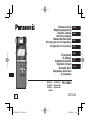 1
1
-
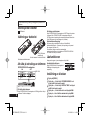 2
2
-
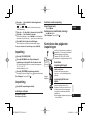 3
3
-
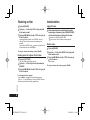 4
4
-
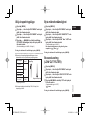 5
5
-
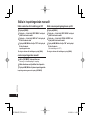 6
6
-
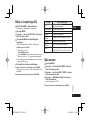 7
7
-
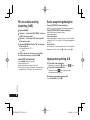 8
8
-
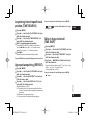 9
9
-
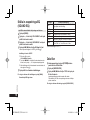 10
10
-
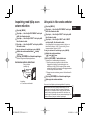 11
11
-
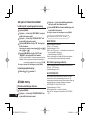 12
12
-
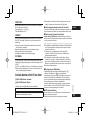 13
13
-
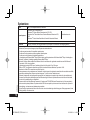 14
14
-
 15
15
-
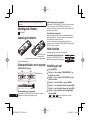 16
16
-
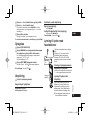 17
17
-
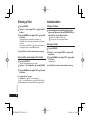 18
18
-
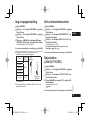 19
19
-
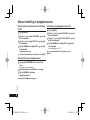 20
20
-
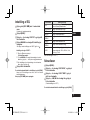 21
21
-
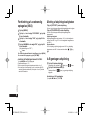 22
22
-
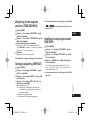 23
23
-
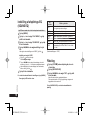 24
24
-
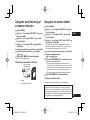 25
25
-
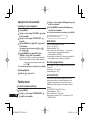 26
26
-
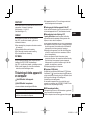 27
27
-
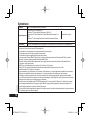 28
28
-
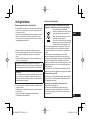 29
29
-
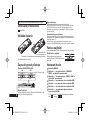 30
30
-
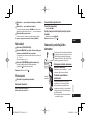 31
31
-
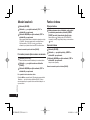 32
32
-
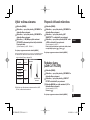 33
33
-
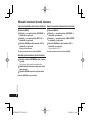 34
34
-
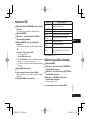 35
35
-
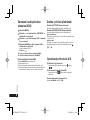 36
36
-
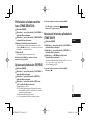 37
37
-
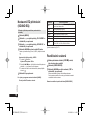 38
38
-
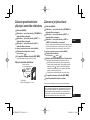 39
39
-
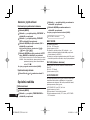 40
40
-
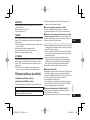 41
41
-
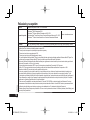 42
42
-
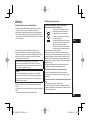 43
43
-
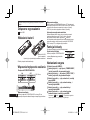 44
44
-
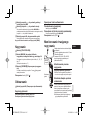 45
45
-
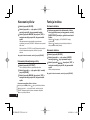 46
46
-
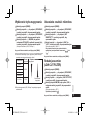 47
47
-
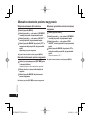 48
48
-
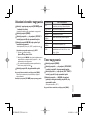 49
49
-
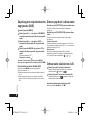 50
50
-
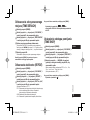 51
51
-
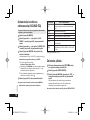 52
52
-
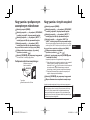 53
53
-
 54
54
-
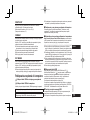 55
55
-
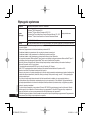 56
56
-
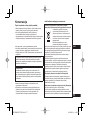 57
57
-
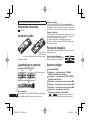 58
58
-
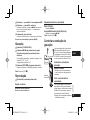 59
59
-
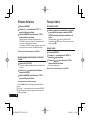 60
60
-
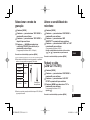 61
61
-
 62
62
-
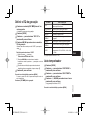 63
63
-
 64
64
-
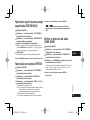 65
65
-
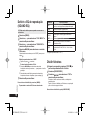 66
66
-
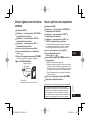 67
67
-
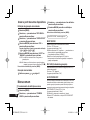 68
68
-
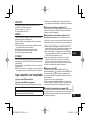 69
69
-
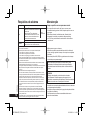 70
70
-
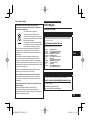 71
71
-
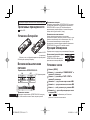 72
72
-
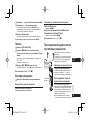 73
73
-
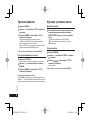 74
74
-
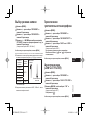 75
75
-
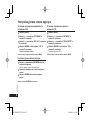 76
76
-
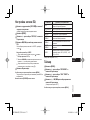 77
77
-
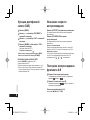 78
78
-
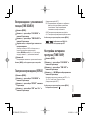 79
79
-
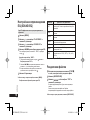 80
80
-
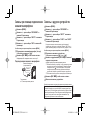 81
81
-
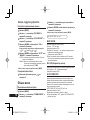 82
82
-
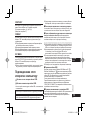 83
83
-
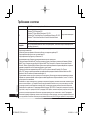 84
84
-
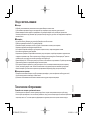 85
85
-
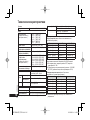 86
86
-
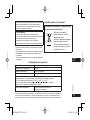 87
87
-
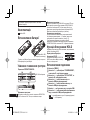 88
88
-
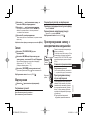 89
89
-
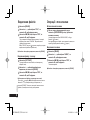 90
90
-
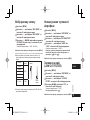 91
91
-
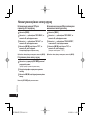 92
92
-
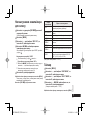 93
93
-
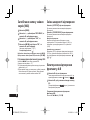 94
94
-
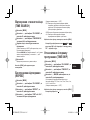 95
95
-
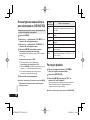 96
96
-
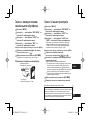 97
97
-
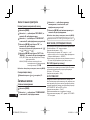 98
98
-
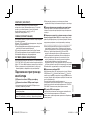 99
99
-
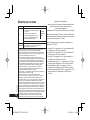 100
100
-
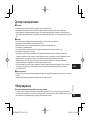 101
101
-
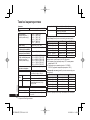 102
102
-
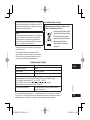 103
103
-
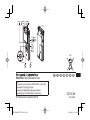 104
104